- Sebbene l'errore di apertura del socket di Epic Games possa essere dovuto a un problema con il server, potrebbe anche essere un problema con il programma di avvio.
- Inoltre, potrebbe anche trattarsi di un problema tecnico temporaneo con il gioco, a causa delle restrizioni del firewall o di un problema di connessione di rete.
- Prima di procedere per risolvere l'errore, assicurati che il tuo PC soddisfa i requisiti minimi di sistema per il gioco Fortnite.
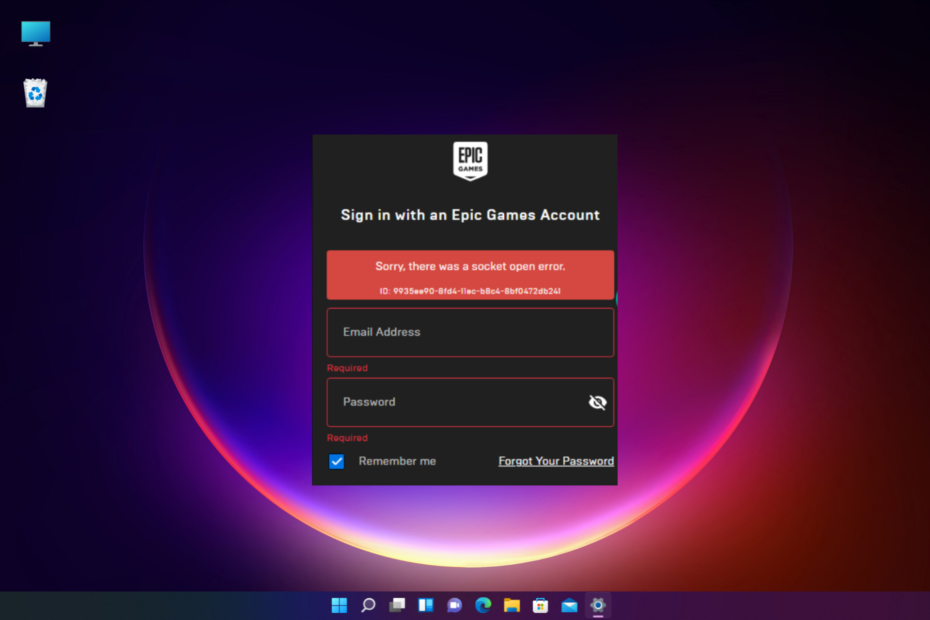
XINSTALLA FACENDO CLIC SUL DOWNLOAD FILE
- Scarica lo strumento di riparazione del PC Restoro che viene fornito con tecnologie brevettate (Brevetto disponibile qui).
- Clic Inizia scansione per trovare i file danneggiati che causano i problemi.
- Clic Ripara tutto per risolvere i problemi che interessano la sicurezza e le prestazioni del tuo computer.
- Restoro è stato scaricato da 0 lettori questo mese
Se ti piace giocare ai giochi online sul launcher di Epic Games, potresti riscontrare spesso l'errore di apertura del socket. Ciò ti impedisce di accedere al programma di avvio.
Sebbene si verifichi principalmente con il gioco Fortnite, può verificarsi occasionalmente anche con altri giochi Epic.
Uno dei motivi principali per cui potresti riscontrare il problema dell'errore di apertura del socket e non riesci ad accedere.
Per ulteriori errori di accesso e soluzioni, puoi fare riferimento alla nostra guida dettagliata su alcuni soluzioni rapide per i tuoi problemi di accesso a Epic Games.
In questo post, abbiamo elencato alcune possibili soluzioni che possono aiutarti a correggere l'errore, mi dispiace, si è verificato un errore di apertura del socket nel launcher di Epic Games.
Che cos'è un errore di socket aperto?
Un socket aiuta a creare un ponte di comunicazione bidirezionale tra due programmi in esecuzione sulla rete.
Un server FTP risponde al socket quando un client effettua una richiesta di connessione sulla macchina e sulla porta del server.
Se il server accetta la richiesta di connessione, il client può quindi comunicare con il server una volta che la connessione è stata accettata con successo da parte sua.
Tuttavia, può verificarsi un errore del socket se non c'è risposta né dall'estremità del client né dal server.
Suggerimento dell'esperto: Alcuni problemi del PC sono difficili da affrontare, soprattutto quando si tratta di repository danneggiati o file Windows mancanti. Se hai problemi a correggere un errore, il tuo sistema potrebbe essere parzialmente danneggiato. Ti consigliamo di installare Restoro, uno strumento che eseguirà la scansione della tua macchina e identificherà qual è l'errore.
Clicca qui per scaricare e iniziare a riparare.
Quindi, come si risolve il blocco su Epic Games e l'impossibilità di accedere? Controlla di seguito per le soluzioni.
Come posso correggere l'errore di apertura del socket su Epic Games?
1. Controlla lo stato del server di Epic Games
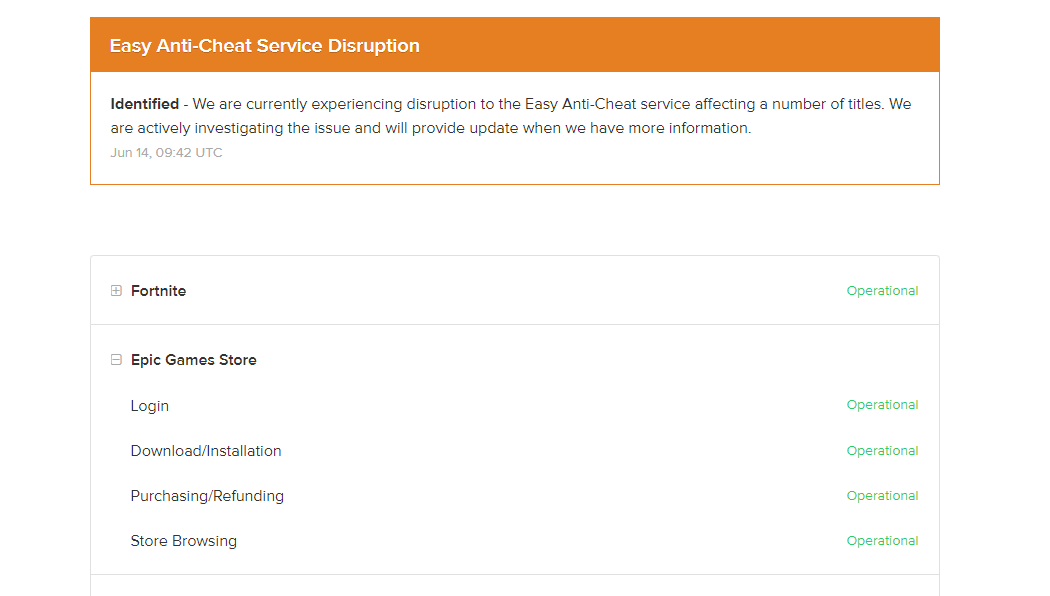
Prima di provare qualsiasi altro metodo di risoluzione dei problemi, controlla il Stato del server di Epic Games che può essere offline per la manutenzione a intervalli regolari.
Quindi, controlla la pagina di stato del server di Epic Games o Twitter per eventuali aggiornamenti sulla manutenzione del server.
- Come installare Fortnite su versioni del sistema operativo non supportate
- Perché Epic Games Launcher non si carica correttamente?
- Come scollegare il tuo account Xbox Live da Epic Games
2. Esegui Epic Games come amministratore
- Vai sul desktop e fai clic con il pulsante destro del mouse su Giochi epici scorciatoia di avvio.
- Selezionare Correrecome amministratore dal menu di scelta rapida.
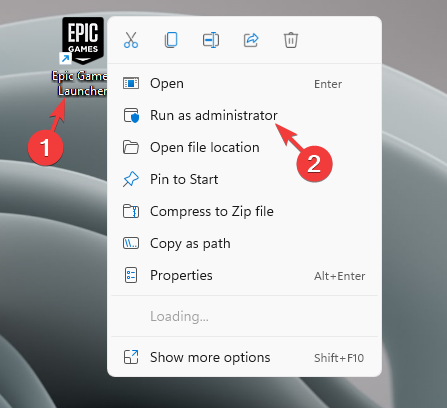
- Ora controlla se riesci ad accedere e avvia il Fornito gioco.
Questo metodo ti aiuta a saltare UAC (controllo accesso utente) per aggirare le restrizioni impostate dalla funzione e sbarazzarsi dell'errore di apertura del socket nel launcher di Epic Games.
3. Crea un profilo Xbox
- Visitare il Sito Web Xbox e accedi al tuo Microsoft account.
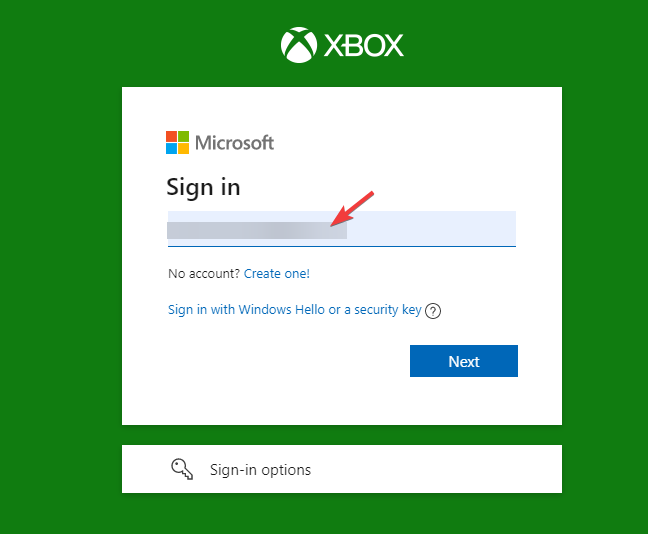
- Una volta effettuato l'accesso, ti verrà chiesto di creare un Xbox profilo.
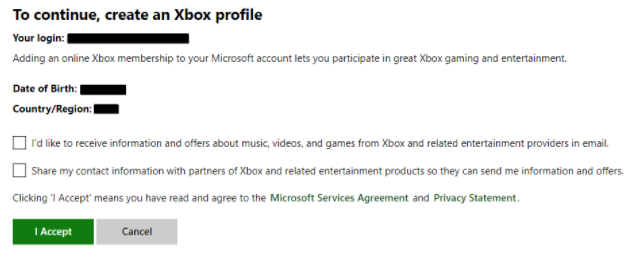
- Segui le istruzioni sullo schermo per creare il tuo Xbox profilo.
Questo dovrebbe aiutare a risolvere il problema quando viene visualizzato un avviso Si è verificato un errore durante la connessione ai server Epic su Xbox durante l'accesso a Epic Games.
NOTA
Se disponi di un profilo Xbox esistente e il problema persiste, ricontrolla le credenziali del tuo profilo Xbox.
Puoi anche utilizzare la modalità di navigazione in incognito e provare ad accedere manualmente a Xbox.
Come faccio a consentire a Epic Games di passare attraverso il firewall?
Se i server di Epic Games sono attivi e funzionanti, potrebbe essere il firewall a bloccare il programma di avvio e quindi non sei in grado di accedere.
In questo caso, segui le istruzioni seguenti per aggiungerlo all'elenco delle eccezioni e consentire a Epic Games attraverso il firewall:
- Passare alla barra delle applicazioni e fare clic su Sicurezza di Windows icona nella barra delle applicazioni.

- Sul Sicurezza di Windows schermo, fare clic su Firewall e protezione della rete.

- Quindi, nella nuova finestra, fare clic su Consenti un'app attraverso il firewall.

- Nel Applicazioni consentite finestra, fare clic su Cambia impostazioni.
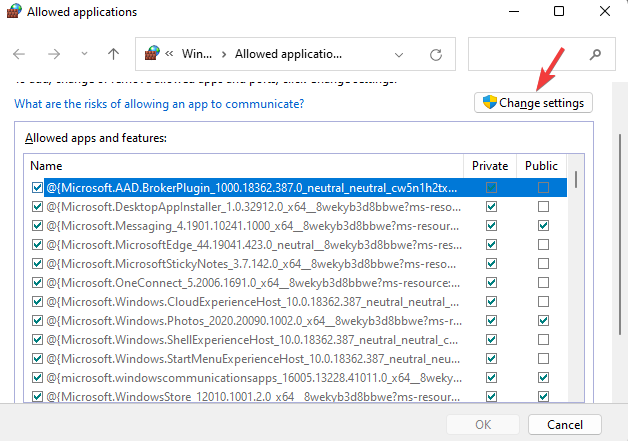
- Ora, sotto App e funzionalità consentite, cercare UnrealEngineLauncherProxy.
- Se non lo trovi, clicca su Consenti un'altra app.
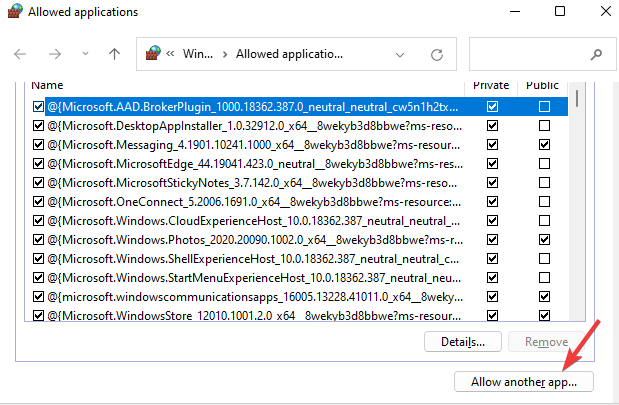
- Una nuova finestra con il nome – Aggiungi un'app si apre. Clicca su Navigare.
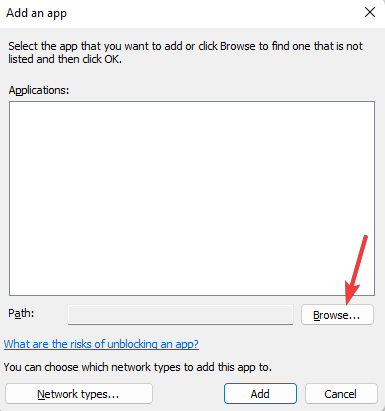
- Seleziona il Giochi epici lanciatore e fare clic su Aggiungere.

- Ora, controlla entrambi i Privato e Pubblico caselle accanto al UnrealEngineLauncherProxy opzione.
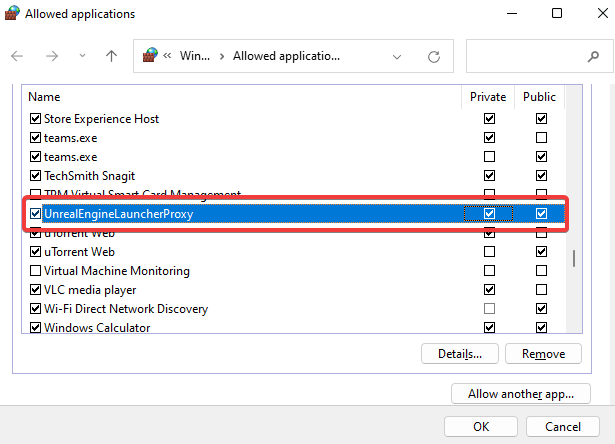
- Premere OK per salvare le modifiche.
Ora controlla se Epic Games è ancora inattivo e ti impedisce di accedere.
Puoi anche disinstallare e reinstallare il launcher di Epic Games per verificare se questo aiuta a risolvere il problema. Tuttavia, se tu non riesco a disinstallare Epic Games Launcher, prova i semplici passaggi nel nostro post dettagliato.
Se hai trovato una soluzione alternativa per l'errore di apertura del socket, faccelo sapere nella casella dei commenti qui sotto.
 Hai ancora problemi?Risolvili con questo strumento:
Hai ancora problemi?Risolvili con questo strumento:
- Scarica questo strumento di riparazione del PC valutato Ottimo su TrustPilot.com (il download inizia su questa pagina).
- Clic Inizia scansione per trovare problemi di Windows che potrebbero causare problemi al PC.
- Clic Ripara tutto per risolvere i problemi con le tecnologie brevettate (Sconto esclusivo per i nostri lettori).
Restoro è stato scaricato da 0 lettori questo mese


